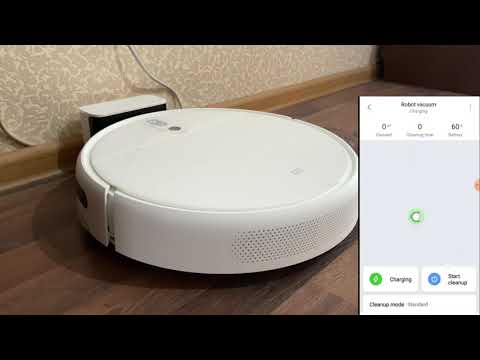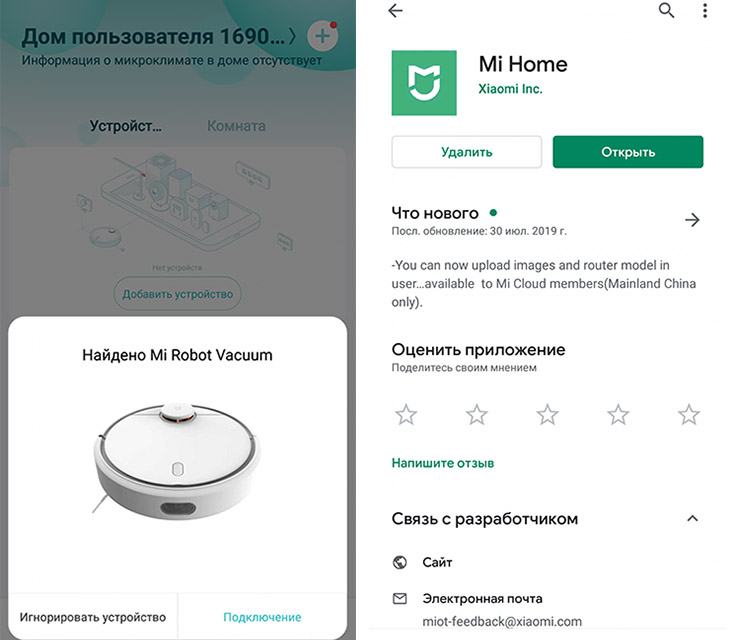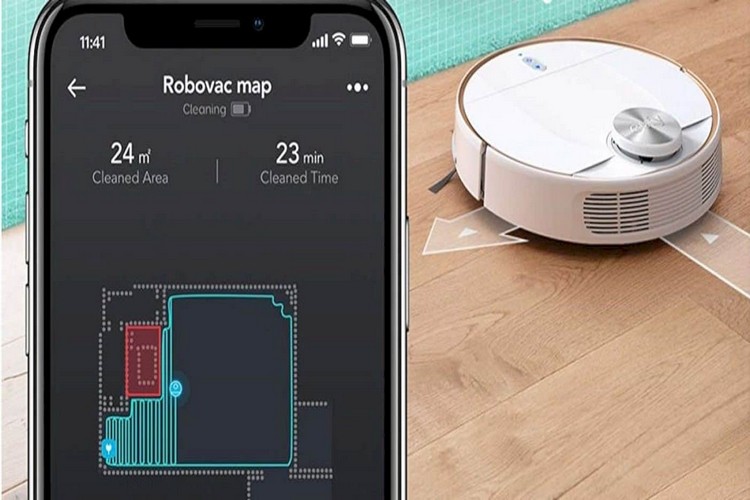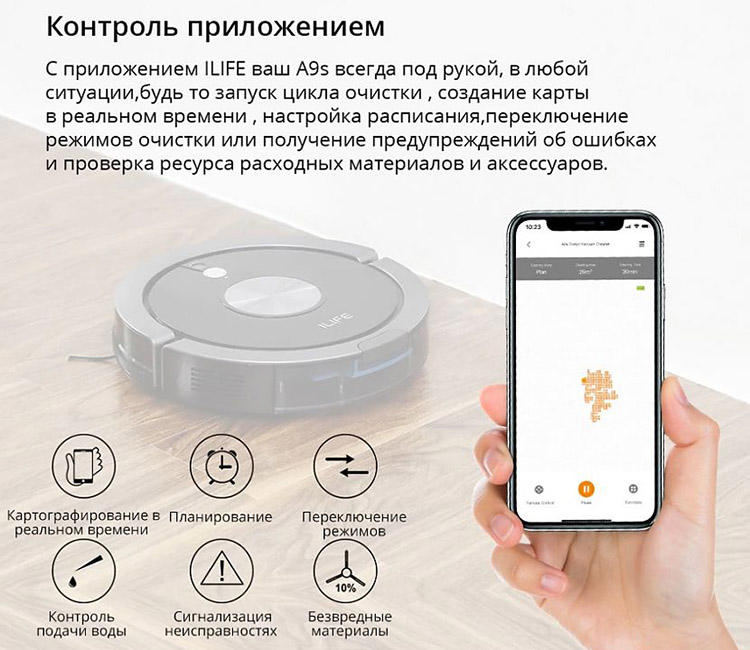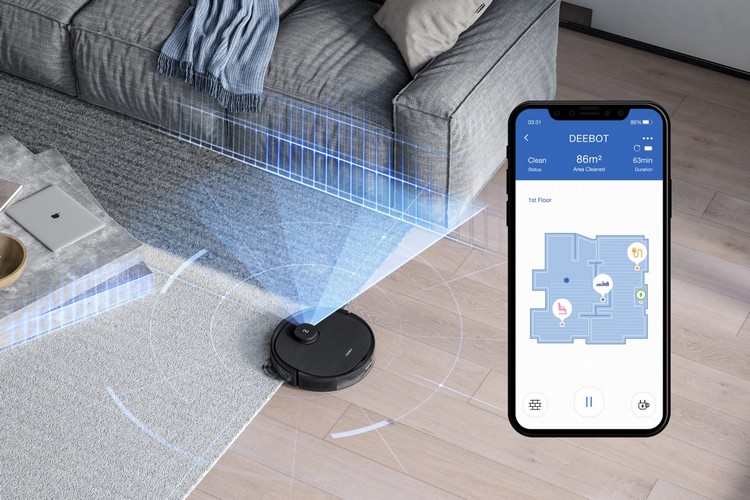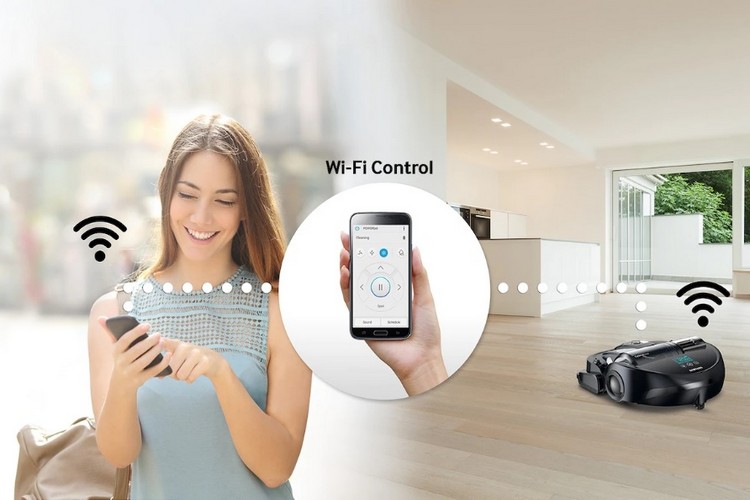Как да свържете прахосмукачка-робот с телефона си: конфигуриране на приложенията, преглед на функционалността им
 Една от особеностите на съвременните прахосмукачки-роботи е възможността за дистанционна настройка чрез приложение за мобилен телефон.
Една от особеностите на съвременните прахосмукачки-роботи е възможността за дистанционна настройка чрез приложение за мобилен телефон.
За синхронизиране се използва Wi-Fi или Bluetooth. Приложението ви позволява да контролирате зоната на почистване, да задавате работен график, да получавате подробна информация за текущия заряд на батерията.
А някои модели поддържат и гласово управление.
Как да свържете прахосмукачка-робот към телефона си, какви функции предоставя това и с какви нюанси се сблъсквате?
Съдържание
Как да изберете и изтеглите приложението
Връзката за изтегляне на приложението за смартфони с Android и iOS може да се намери в ръководството за потребителя на прахосмукачката. Обикновено има QR код. Всичко, което трябва да направите, е да насочите камерата на смартфона си към него, да потвърдите, че отивате в магазина за приложения, и след това да изберете "Инсталиране".
Връзката може да бъде получена и от официалния уебсайт на производителя, като въведете точния модел на прахосмукачката-робот в полето за търсене.
При първото стартиране на приложението ще бъде поискано разрешение за достъп до вътрешната памет (за записване на настройките) и до данните за местоположението на потребителя (някои модели използват GPS координати като отправна точка).
Понякога е необходимо да създадете личен акаунт на уебсайта на производителя; това ви позволява да управлявате приложението дори без връзка с домашната ви Wi-Fi мрежа.
Конфигуриране на приложението за различни производители
Функционалността и процедурата за настройка на приложението, което управлява прахосмукачката, се различават леко при различните производители.
Xiaomi
За да управлявате прахосмукачката, трябва да изтеглите приложението MiHome от GooglePlay или AppStore (налично на руски език).
След като го стартирате, регистрирайте личния си акаунт в Xiaomi. След това в главния прозорец на приложението трябва да изберете прекия път със знак "+", а от списъка с устройствата посочете "робот прахосмукачка". След това включете робота. Приложението автоматично ще започне да търси устройства, като трябва само да изберете от списъка с открити устройства.
Ако за робота е налична актуализация на софтуера, инсталацията ще започне автоматично (отнема 4-5 минути). След това потребителят ще има достъп до всички настройки на прахосмукачката.
С помощта на приложението можете да:
- промяна на настройките за гласово управление;
- Задайте график за автоматично почистване на стаите;
- Задаване на знаци за "виртуална стена";
- проверете текущото ниво на зареждане;
- получаване на служебни данни (текущо пълнене на контейнера, ако моделът поддържа тази функция).
Ecovacs
За да изтеглите официалното приложение, сканирайте със смартфона си QR-кода от ръководството (наличен е и на опаковката на прахосмукачката-робот).
Автоматично се отваря магазинът за приложения, където трябва да се инсталира приложението Ecovacs Home (налични са версии за смартфони с Android и iOS, поддържа се и режим за таблети). Задължително е също така да регистрирате личен акаунт в Ecovacs (прахосмукачката-робот поддържа съхранение на настройките в облака).
Когато се свързвате с уреда за първи път, можете да изберете дали да синхронизирате чрез Wi-Fi или Bluetooth (налично само при моделите с Bluetooth).
Можете също така да актуализирате фърмуера на прахосмукачката чрез софтуера.
Eufy (RoboVac)
За да синхронизирате прахосмукачката-робот със смартфона си, отидете в GooglePlay или AppStore и инсталирайте приложението EufyHome.
Не е необходимо да създавате нов акаунт в софтуера, можете да управлявате робота и офлайн. За да синхронизирате чрез WiFi, трябва да въведете и паролата за домашната си WiFi мрежа.
ILife
Можете да изтеглите приложението от официалния уебсайт (само за устройства с Android) или да го изтеглите от магазина за приложения AppStore или GooglePlay (iLifeHome или iLifeHome EU).
При първото стартиране на приложението то автоматично търси съвместими устройства. В този момент прахосмукачката трябва да бъде включена, останете близо до нея. След синхронизирането е необходимо да създадете акаунт в iLife.
Функционалност на приложението за синхронизиране на прахосмукачката робот
Функционалността зависи пряко от модела на прахосмукачката-робот, както и от поддържаните режими на почистване.
За някои прахосмукачки е възможно да се инсталира и приложение за интелигентен дом. Предимството му е, че автоматично синхронизира всички устройства на производителя и също така поддържа конфигурация в облака.
Основните характеристики на мобилното приложение за управление на прахосмукачката-робот:
- Гласово управление.
- Избор на зони за почистване.
- Планирайте самостоятелно почистване на стаята.
- Избор и фина настройка на режимите на почистване.
- Тестване на прахосмукачката (тестване на сензорите, информация за заряда на батерията, пълнене на контейнерите).
Гласово управление
Позволява управление на основните настройки на прахосмукачката чрез гласови команди.
Има два варианта за изпълнение:
- Гласовите команди вече са предписани в софтуера на уреда. Чрез приложение за смартфон можете да зададете само езика. В телефона трябва да е инсталиран и съвместим гласов асистент (Google, Yandex Alice, Siri).
- Гласовите команди могат да бъдат програмирани. Настройката се извършва и чрез приложение за фърмуер. Първо трябва да зададете функцията, след това да произнесете гласовата команда и да синхронизирате настройките.
Избор на зони за почистване
След първото почистване роботът-прахосмукачка автоматично генерира интерактивна карта на помещението.
Това може да се види в мобилното приложение. Там можете също да изберете областите, които не искате да почиствате. Например там, където има много кабели, детски играчки или крехки интериорни елементи (вази).
При някои прахосмукачки-роботи можете също така да зададете областите, в които почистването ще се извършва с максимална мощност на засмукване (където има килими).
Моля, имайте предвид, че тази функция работи само ако сензорите на прахосмукачката (чрез които тя се ориентира в пространството) не са замърсени.
Някои модели се нуждаят и от WiFi мрежа с достъп до интернет, за да синхронизират координатите на картата в реално време.
График за почистване
Чрез смартфона си можете да зададете график, по който прахосмукачката-робот автоматично да почиства стаята редовно (напр. когато всички отсъстват).
В прахосмукачките Xiaomi тя може да се редактира от разстояние, както и да се стартира прахосмукачката от всяка точка на света (ако имате достъп до интернет).
Съществуват 2 версии на графиците:
- по календар;
- На определени интервали от време (напр. на всеки 3 дни).
Избор на графици за почистване
Всички роботи прахосмукачки имат няколко режима на почистване:
- Чисто. Те почистват цялото помещение, като се базират на интерактивната карта.
- Място. Почистване на малка площ, 1 метър на 1 метър (можете да посочите точните данни в софтуера).
- Планирано почистване.
Настройката по подразбиране е "Clean" (Чисто) при първоначално зададената от потребителя настройка на мощността. Всяка настройка на програмата може да се променя самостоятелно (не при всички модели).
Тест на Hoover
Чрез приложението може да се тества текущото зареждане на батерията, състоянието на почистването (колко време остава до приключване, дали е необходимо презареждане, за да се изпълни задачата), както и работата на оптичните или лазерните сензори. Можете също така да разберете колко време остава до края на зареждането.
Ако по време на почистването възникнат грешки, прахосмукачката-робот автоматично ще изпрати известие на смартфона на собственика. Например, когато уредът се заклещи (често срещан случай при "изнасяне" на дъното на бар стол) или оптичните сензори се повредят (необходимо е допълнително почистване).
Управление на Hoover след настройка
Дори след синхронизиране със смартфона си можете да управлявате робота прахосмукачка по два начина:
- Чрез приложението.
- В автономен режим. Тоест, използвайте бутоните на самия корпус на почистващото устройство.
Често срещани проблеми и решения
При използването на прахосмукачки-роботи потребителите често се сблъскват със следните проблеми:
- Прахосмукачката "пропуска" черни зони или тъмни подови настилки. Настъпва, защото са задействани сензорите за падане. Те се намират в долната част на уреда и могат да се възприемат в черно като разлика във височината. Проблемът може да бъде решен чрез принудително почистване в тази област. Не е добра идея обаче да залепвате самите сензори. Това може да доведе до невъзможност за преминаване на високия праг на почистващото устройство.
- При опит за синхронизиране на прахосмукачката със смартфон възниква грешка. Най-често това се дължи на липса на достъп до WiFi или Bluetooth (например рутерът, чрез който се извършва синхронизацията, е изключен). Препоръчително е да нулирате телефона и прахосмукачката. Може да се наложи да нулирате (чрез приложението).
- Приложението не разпознава прахосмукачката-робот като включена. Възниква, ако потребителят не е предоставил всички поискани разрешения при първото стартиране на приложението или ако е избран грешен регион. Препоръчително е да проверите настройките на приложението два пъти.
Ако не успеете да синхронизирате устройството съгласно горните препоръки, трябва да се свържете със сервизния център на производителя за съдействие.
В обобщение, приложението за управление на прахосмукачката-робот задължително трябва да бъде инсталирано на вашия смартфон. Без него не е възможен достъп до много функции.
Важно е обаче да се има предвид, че някои модели работят чрез синхронизация в облака. С други думи, дефинираните от потребителя настройки работят само ако прахосмукачката може да се свърже с рутера чрез WiFi и има достъп до интернет.
Полезно видео
Как да свържете прахосмукачката-робот към телефона си (като използвате за пример Xiaomi Mi Robot Vacuum Mop) и да изберете правилните настройки в приложението, ще научите от видеото: